常见的 ChatGPT 错误及其含义
聊天GPT错误代码1020
第一个也是最常见的 ChatGPT 错误代码是“错误 1020。访问被拒绝。当 ChatGPT 发现您的网络或设备有异常时,通常会发生这种情况,因此会阻止您的访问。如果 ChatGPT 检测到您设备上配置错误的 VPN 设置,也可能会发生这种情况。基本上,ChatGPT 会在您访问其服务之前强制执行某些安全措施,如果您的设备或网络不符合要求,它会显示错误 1020。
聊天GPT错误代码429
当您在短时间内向服务器发出太多请求时,ChatGPT 会返回错误 429。如果您使用 OpenAI API 使用 ChatGPT,此错误意味着您已超过给定时间内的最大请求数。为了确保合理使用,ChatGPT 会抛出错误 429。
长响应上的 ChatGPT 网络错误
顾名思义,网络错误意味着您在访问 ChatGPT 时可能会遇到连接问题。基本上,您的设备无法正确连接到ChatGPT,因此出现错误。这可能是由于设备上的服务器、互联网或防火墙问题造成的。有时,它还会显示“长响应时出现网络错误”错误,这意味着在尝试接收来自 ChatGPT 的响应时连接超时。
聊天GPT登录错误
如果您在 ChatGPT 上收到登录错误,则可能是由于凭据不正确或浏览器中存储的 cookie 过期而发生的。因此,请确保输入正确的用户名和密码以修复 ChatGPT 上的登录错误。继续阅读以下内容,阅读有关如何清除 Cookie 和解决问题的指南。
正文流中的聊天GPT错误
如果您在 ChatGPT 上遇到“正文流错误”消息,则表示您发出的请求或发送到服务器的数据已损坏或无效。它通常发生在用户设备和服务器之间的连接未正确建立时,这可能是由于多种原因,包括互联网连接不良。
生成响应时出错
当 ChatGPT 无法完成用户请求时,会出现此错误以及出错错误。这可能是由于多种因素造成的,包括服务器端负载、互联网连接问题或无效的用户数据。也就是说,这些错误通常是由于临时故障而发生的。因此,只需刷新页面或发送新请求即可修复 ChatGPT“生成响应时出错”
ChatGPT 现在处于容量错误状态
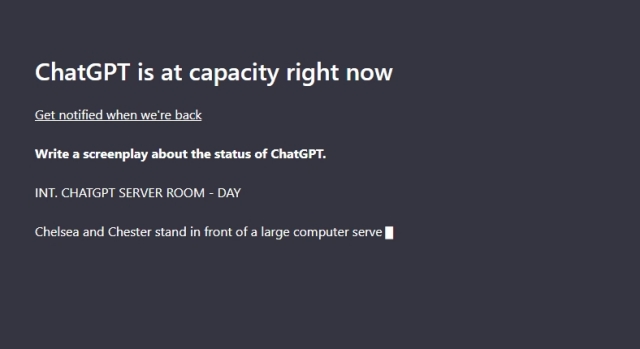
尝试访问服务时,如果您遇到“ChatGPT 现在容量已满”错误,则表示服务器无法处理来自用户的更多请求。由于高流量,系统会引发此错误以减少服务器负载。同样,如果您遇到此错误,则无需修复设备上的任何内容。您只需要等待一段时间,然后稍后尝试访问 ChatGPT。还有另一个修复程序,我们在下面分享了。
聊天GPT内部服务器错误
如果 ChatGPT 抛出内部服务器错误,这意味着 OpenAI 的服务器存在问题。这表示服务器端错误,这意味着您的设备或网络没有故障。一旦公司解决了问题,ChatGPT 应该启动并运行。因此,如果您在 ChatGPT 上收到内部服务器错误,请等待一段时间,然后重试。
Chat.openai.com 已关闭
如果 ChatGPT 显示“chat.openai.com 已关闭”错误,则表示该服务当前由于极高的需求而过载或服务器已关闭以进行维护。由于这个原因,ChatGPT变得无法访问。要解决此问题,您可以等待一段时间,然后尝试访问 ChatGPT。
如何修复 ChatGPT 错误和不起作用的问题
如果您遇到以下任何错误,请按照以下指南在几秒钟内解决 ChatGPT 错误。我们已经提到了修复 ChatGPT 错误代码 1020 和 429、网络错误、登录错误等的所有方法。
- 聊天GPT错误代码1020
- 聊天GPT错误代码429
- 长响应上的 ChatGPT 网络错误
- 聊天GPT登录错误
- 正文流中的聊天GPT错误
- 生成响应时出错
1. 检查聊天GPT是否关闭
在任何事情之前,请继续检查 ChatGPT 是否关闭。由于高激增,尤其是在 GPT-4 推出后,服务经常出现故障,ChatGPT 无法无缝运行。您可以访问 status.openai.com 网站查看 ChatGPT 的当前状态。向下滚动到 chat.openai.com 部分,然后检查状态是否为“正在运行”。这意味着服务运行良好。除此之外,您还可以在 downdetector.com(访问)上查看 ChatGPT 的当前状态。
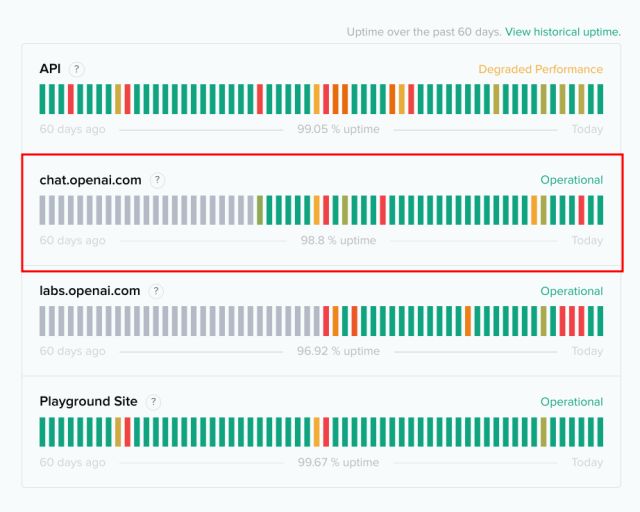
但是,如果您发现 ChatGPT 出现“重大中断”,则意味着该服务处于巨大的负载下,并且 ChatGPT 将无法工作。在这种情况下,您应该等待一段时间,稍后再检查状态。要获得有关 ChatGPT 中断和服务状态的即时通知,您可以单击“订阅更新”并注册您的电话号码和电子邮件。
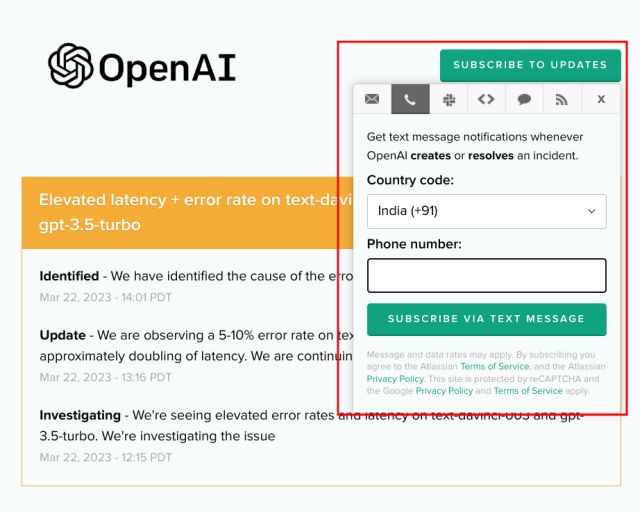
2. 获取聊天GPT+订阅
如果 ChatGPT 服务器面临中断或因流量涌入而陷入困境,您可能会在屏幕上看到“立即达到容量”消息。虽然这使得大众无法访问聊天机器人,但OpenAI试图向付费用户提供该服务。因此,如果您是现在严重依赖 ChatGPT 的人,我们建议您订阅 ChatGPT Plus(每月 20 美元),以便不间断地访问 AI 聊天机器人。
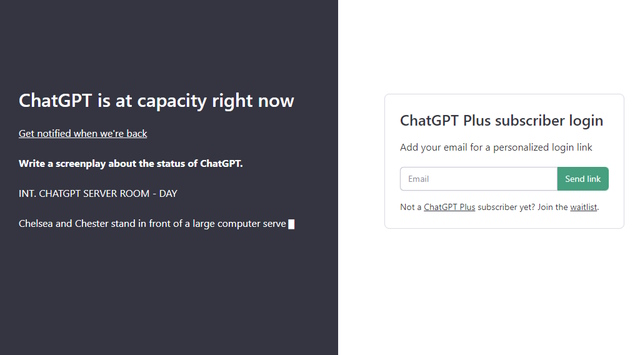
3. 使用聊天GPT替代品
如果服务中断数小时,请查看最佳的ChatGPT替代品,其中包括Bing AI(基于GPT-4),Google Bard,Chatsonic等。这些服务非常有前途,在功能和功能集方面可与 ChatGPT 相媲美。我们已经比较了Google Bard与ChatGPT,甚至将其与Microsoft新的BingAI搜索引擎进行了比较,所以去看看谷歌是否成功地击败了AI聊天机器人领域的激烈竞争对手。
此外,上面的状态页面应该告诉您,即使 ChatGPT 面临中断,OpenAI Playground 网站通常也能正常运行。因此,您可以前往 Playground 网站并在此期间继续使用 GPT-3、GPT3.5 或 GPT-4 模型(如果您可以访问 API)。
4. 清除聊天 Cookie
如果您遇到 ChatGPT 错误代码 1020,尽管该服务在其他设备上运行良好,但似乎您可能需要执行一系列步骤来解决问题。这些说明也适用于在 ChatGPT 上遇到登录错误的用户。
1.打开 chat.openai.com,然后单击地址栏中的挂锁图标。现在,在此处打开“站点设置”。对于所有基于 Chromium 的浏览器,这些步骤都是相似的。
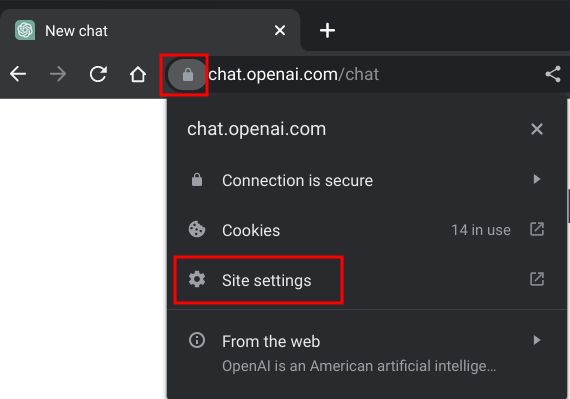
2.之后,单击“cookie”旁边的“清除数据”。
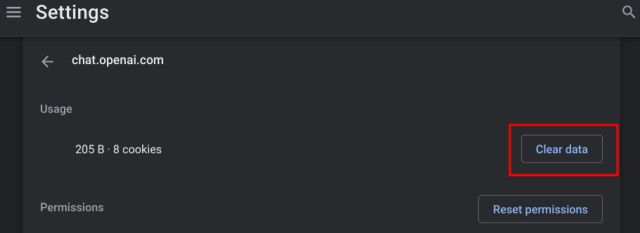
3. 这不仅会删除 Cookie,还会删除与 ChatGPT 相关的缓存数据。单击“清除”以确认操作。
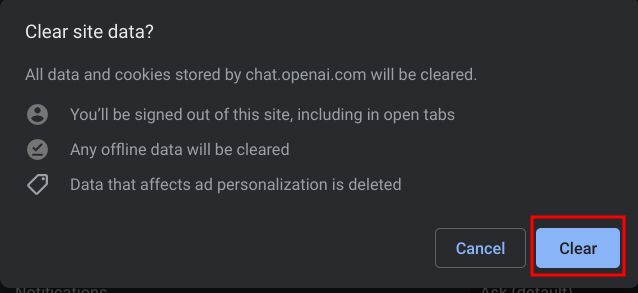
4. 在安卓和iOS上,点击挂锁图标并打开“Cookie和网站数据”,然后点击“删除”图标。
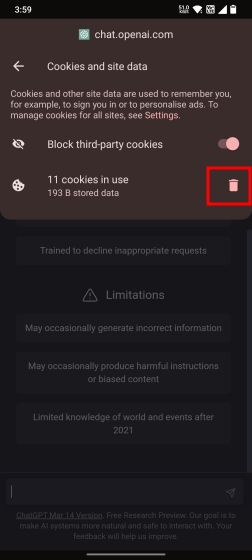
5.现在,登录ChatGPT,错误代码1020应该得到解决。按“Ctrl + Shift + R”硬刷新页面。如果问题仍然存在,请转到下一部分。
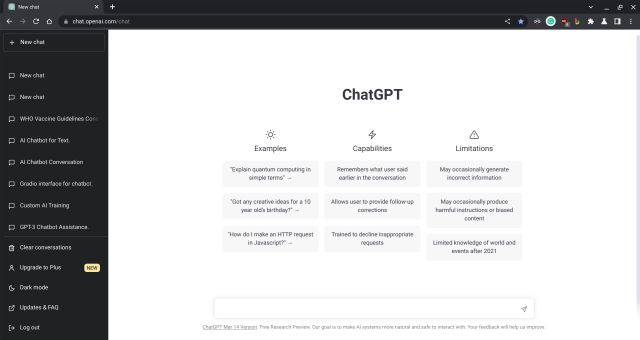
5. 刷新域名解析
如果您在应用上述修复程序后在 ChatGPT 上遇到错误代码 1020,并且聊天机器人仍然无法打开,您可以刷新 DNS 以解决问题。我们已经有关于如何在 Windows 11 上刷新 DNS 的专用指南,但我们将在此处简要介绍所有步骤:
1. 在 Windows 上,从“开始”菜单以管理员权限打开命令提示符。如果您使用的是其他操作系统,请按照我们有关如何在 macOS、Linux 和 Android 上刷新 DNS 的详细教程进行操作。
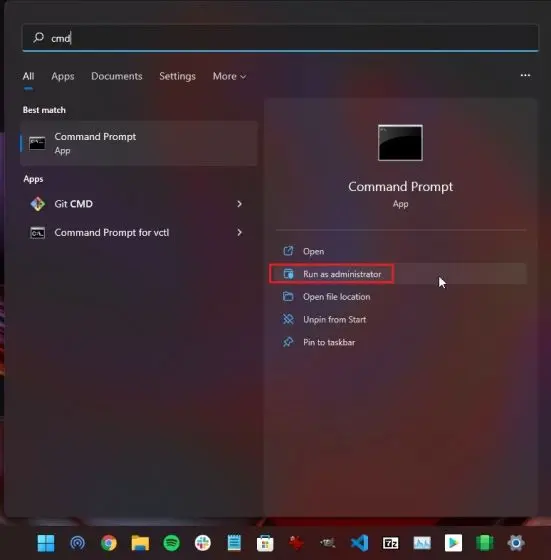
2.之后,运行以下命令,它将立即重置DNS。接下来,重新启动电脑。
ipconfig /flushdns
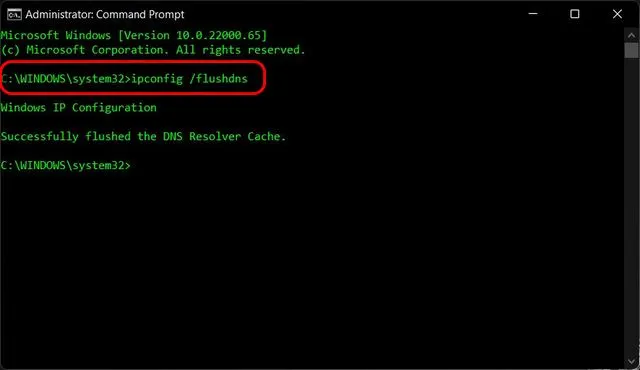
3.现在,尝试登录ChatGPT,它应该开始工作,没有任何停机时间或问题。
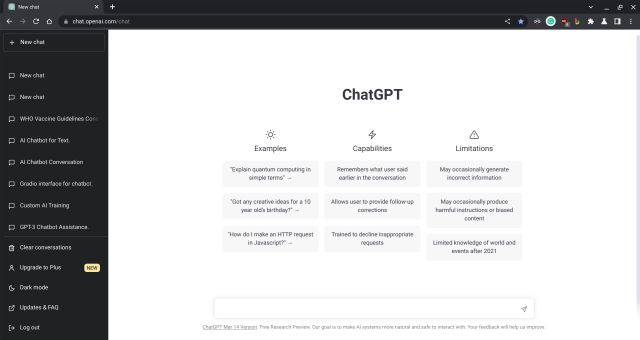
6. 更改 DNS 服务器
有时,由于 DNS 服务器过时或配置错误,ChatGPT 会显示错误代码 1020。因此,我们将DNS服务器更改为Google或Cloudflare,以便一劳永逸地避免此问题。
1. 在 Windows 上,打开 Windows 设置并移至网络和互联网 ->硬件属性。有关详细说明,请按照我们的指南了解如何更改 Windows 11 上的 DNS 服务器。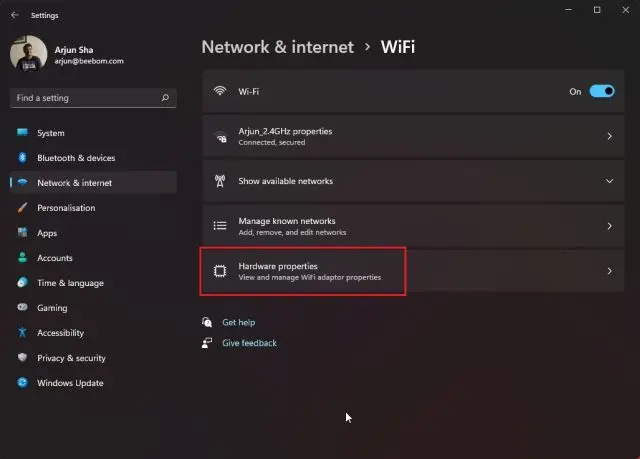
2.接下来,单击“DNS服务器分配”旁边的“编辑”。之后,将DNS设置更改为“手动”并添加以下地址(Google DNS)。现在,单击“保存”,您就完成了。
- 首选域名地址:
8.8.8.8 - 备用域名系统:
8.8.4.4
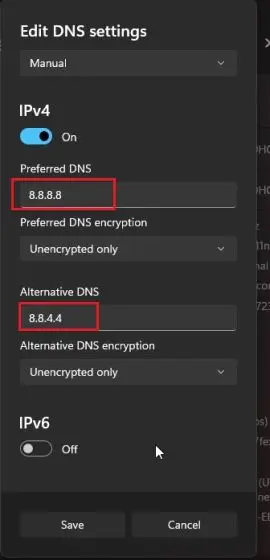
3.重新启动计算机,现在检查ChatGPT是否正常工作。
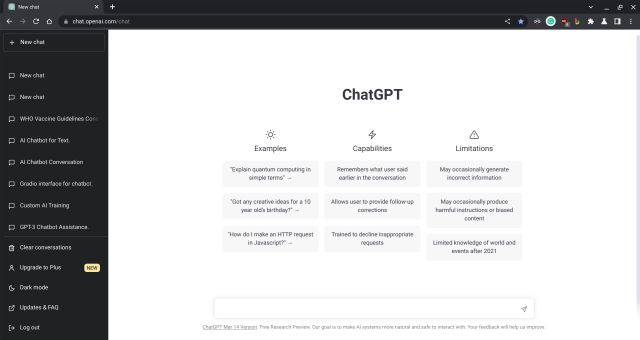
7. 重置 IP 地址
如果 ChatGPT 未在您的 Windows 计算机上打开,您可以重置 IP 地址。这将有望修复 ChatGPT 错误代码 1020 和 =允许您访问 AI 聊天机器人。
1.以管理员权限从“开始”菜单打开命令提示符。
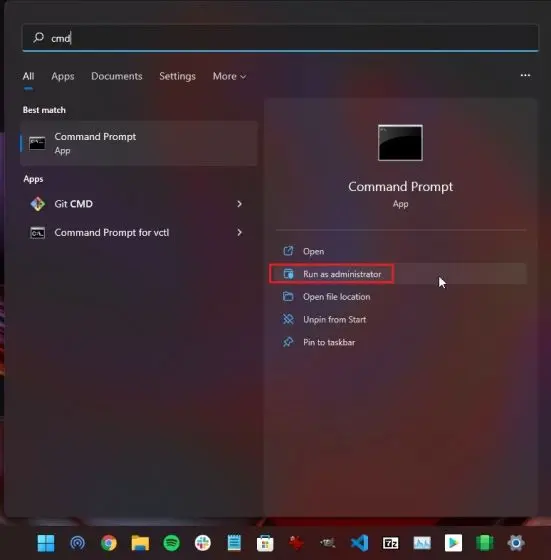
2.接下来,逐个运行以下命令。这将重置 IP 地址并自动续订。
netsh winsock reset netsh int ip reset ipconfig /release ipconfig /renew ipconfig /flushdns
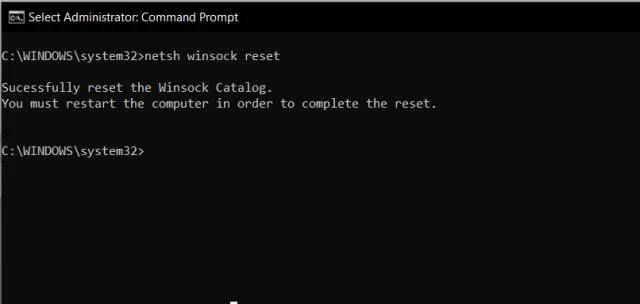
3.现在,重新启动计算机并检查ChatGPT是否运行良好。
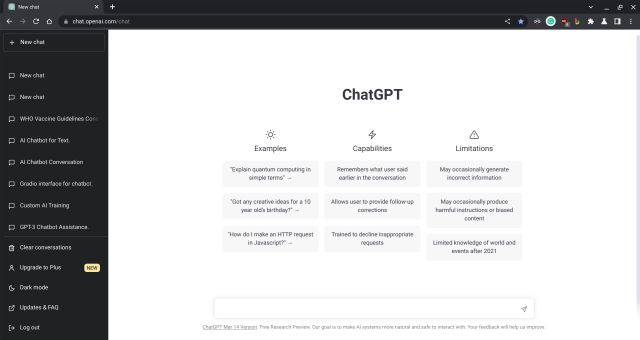
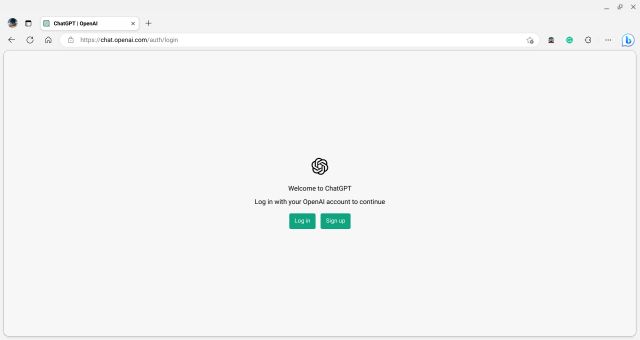
如果执行所有步骤后 ChatGPT 仍然无法正常工作,请尝试更改浏览器,看看是否可以解决问题。您可以迁移到Microsoft Edge,Firefox或Brave,或者从我们的最佳桌面浏览器列表中找到合适的浏览器。之后,登录 ChatGPT 并尝试使用 AI 聊天机器人。
如果 ChatGPT 仍未打开,请在新网络上的另一台设备上使用它。如果它在那里工作,我认为问题可能出在您的路由器上。您应该重置路由器并将DNS服务器更改为我们上面提到的服务器。这应该可以修复您在 ChatGPT 上遇到的各种网络错误。